L'édition de vidéos avec votre mobile peut être quelque peu compliquée, mais grâce aux progrès des applications, cela devient plus confortable et simple. Parmi ces applications, il y en a deux qui se démarquent des autres : iMovie, l'application créée par Apple; et Splice, l'un des plus téléchargés sur l'App Store. Dans cet article, nous analysons les deux.
Pourquoi éditer des vidéos avec mobile ?

Il arrive souvent que vous enregistriez des vidéos lors d'un voyage avec des amis ou de concerts et que vous souhaitiez fournir une vidéo plus spéciale et personnalisée à télécharger sur les réseaux ou à partager avec des amis. La possibilité de l'avoir en ce moment fait de l'édition avec le mobile l'une des meilleures options pour l'avoir presque en ce moment. Il est vrai qu'une certaine précision peut être perdue en faisant certaines choses, mais c'est le meilleur moyen d'avoir la vidéo instantanément. Un autre avantage est que si vous avez les vidéos sur votre mobile, elles ne perdront pas en qualité lorsqu'elles seront transférées sur un autre appareil.
De nombreux téléphones mobiles disposent déjà d'applications d'édition intégrées, mais tous n'offrent pas les meilleures fonctionnalités. Dans le cas du iPhone, l'application fournie est déjà iMovie. Si tu as un Mac cela vous semblera familier, car il vient également sur les ordinateurs de la société Cupertino. Mais cette application a un concurrent sérieux, et c'est Silica, une application qui est disponible dans l'App Store et qui a de plus en plus de téléchargements et plus d'utilisateurs.
Principales fonctions
Si nous comparons ces deux applications, nous devons commencer par les fonctionnalités les plus fondamentales pour le montage vidéo. Il s'agit notamment de l'édition du son et de l'image, qui sont les outils les plus importants du montage vidéo.
Édition sonore
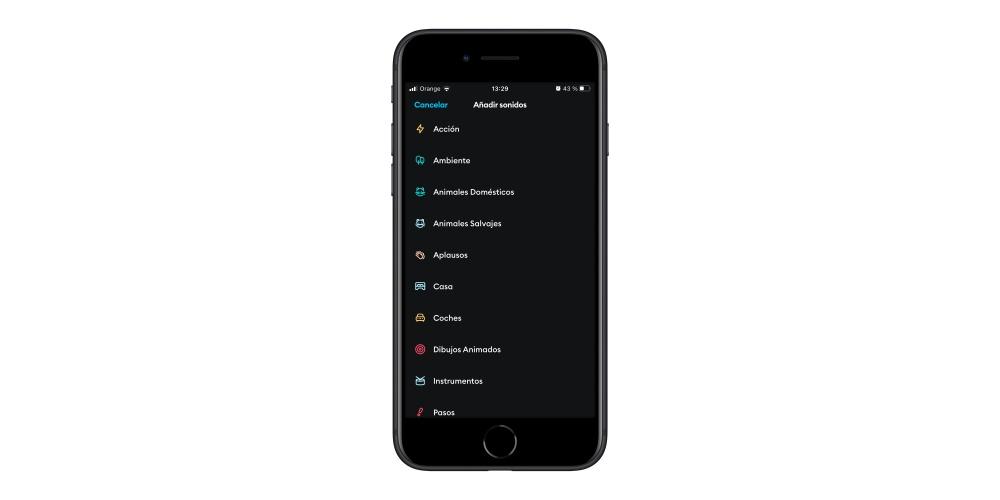
C'est peut-être l'un des points les plus importants pour éditer une vidéo. iMovie possède des fonctionnalités complètes et avancées pour l'édition audio, telles que le mélangeur audio, le bruit audio ou l'égaliseur audio. De plus, l'application dispose de plus de 200 filtres intégrés qui peuvent être appliqués à la transition et à la superposition audio et vidéo avec facilité et transparence. Sans aucun doute, des fonctionnalités plus que suffisantes et complètes.
En ce qui concerne Splice, vous pouvez choisir parmi une grande variété de musiques et d'effets sonores, ou utiliser une chanson de votre propre collection iTunes (sous réserve des conditions d'iTunes). Vous pouvez ajouter une voix off ou des effets sonores personnalisés avec l'enregistreur vocal intégré. Il offre également la possibilité de découper et de mixer avec précision plusieurs pistes audio.
Édition vidéo
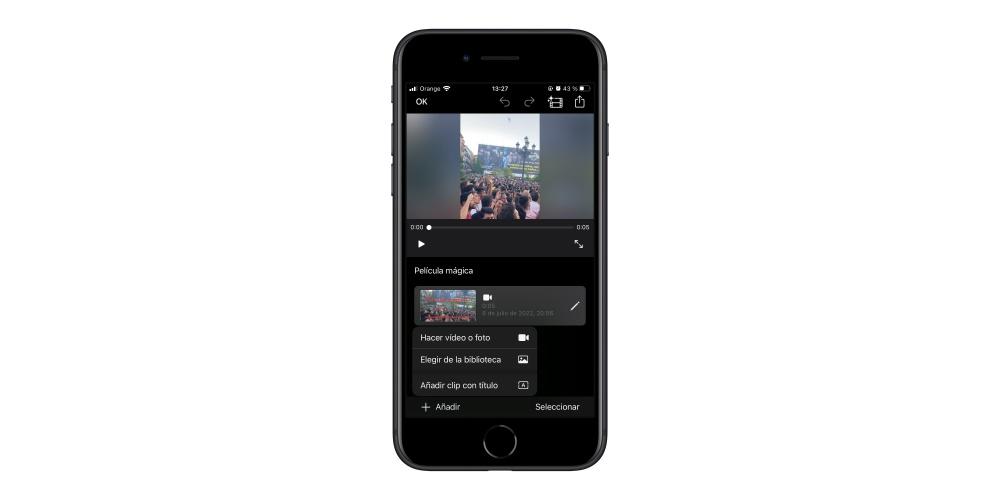
iMovie peut appliquer différents effets vidéo à un clip. Comprend le recadrage et la stabilisation vidéo, l'ajout de transitions et les ajustements de couleur. L'éditeur vidéo peut également éditer plusieurs clips en même temps, ainsi que modifier les propriétés audio.
Avec Splice, vous pouvez ajouter des diapositives de titre, des superpositions de texte et une fermeture personnalisée. Vous pouvez également régler la vitesse de lecture pour obtenir un mouvement rapide ou lent. Bien sûr, vous pourrez découper, couper et recadrer les clips vidéo ainsi que choisir le style de transition et leur vitesse.
Filtrer les demandes

iMovie inclut des effets qui peuvent modifier l'apparence de vos clips. Si vous voulez un look particulier, utilisez un filtre par défaut, tel que N&B (noir et blanc) ou Sépia. De plus, sur n'importe quelle photo de votre projet iMovie, vous pouvez définir l'effet Ken Burns pour effectuer un panoramique et un zoom avant ou arrière de la caméra sur l'image.
Concernant Splice, vous pourrez appliquer un grand nombre de filtres sans trop de complication, en plus de pouvoir ajuster les couleurs de fond et l'orientation de l'image. Il offre également la possibilité de superposer des photos ou des vidéos et d'appliquer des masques pour obtenir des effets personnalisés incroyables et de haute qualité.
Chromakey
Peut-être que pour l'édition mobile ce point n'est pas l'un des plus pertinents puisqu'il vaut mieux éditer ce genre de chose avec un ordinateur. Cependant, avec iMovie, vous pouvez éditer. Pour ce faire, vous devrez enregistrer une vidéo avec n'importe quelle caméra devant un écran vert ou bleu. Si le sujet de votre vidéo est vert ou a du vert, filmez devant un fond bleu. Si le sujet de votre vidéo est bleu ou porte du bleu, filmez devant un fond vert. Vous pouvez le modifier en cliquant sur les paramètres, et une fois là-bas, vous verrez l'option Écran vert. Une fois là-bas, vous n'aurez qu'à choisir la photo d'arrière-plan et à la faire glisser. En quelques secondes, vous aurez le fond que vous vouliez.
Avec Splice, vous pouvez également supprimer l'arrière-plan, et la procédure est très similaire. Si vous avez une vidéo enregistrée avec un arrière-plan vert ou bleu, en quelques étapes, vous pouvez obtenir l'arrière-plan que vous souhaitez. Dans cet aspect, les deux applications se rencontrent plus que pour être une édition faite à partir du mobile.
Autres caractéristiques
Outre les fonctionnalités plus techniques, il en existe d'autres qui influencent également les utilisateurs lorsqu'ils optent pour une option ou une autre. Nous parlons alors de fonctionnalités qui ne sont pas si importantes lors de l'édition, mais lors de leur utilisation.
Prix
C'est là que vous voyez la grande différence entre les deux applications. Bien qu'iMovie soit entièrement gratuit, Splice ne propose qu'un essai gratuit de 7 jours. Une fois ces jours terminés, vous devrez payer, soit un abonnement hebdomadaire ou annuel, ou payer chaque fois que vous utilisez l'un des outils de l'application.
Cependant, iMovie n'a aucune fonctionnalité payante. Il est vrai qu'il est insuffisant à certains égards, mais c'est sans aucun doute une très bonne option pour éditer des vidéos sans dépenser un euro. Si vous voulez une application qui a plus d'outils, vous pouvez acheter FinalCut, mais c'est un outil de travail pour les professionnels.
Interfaces
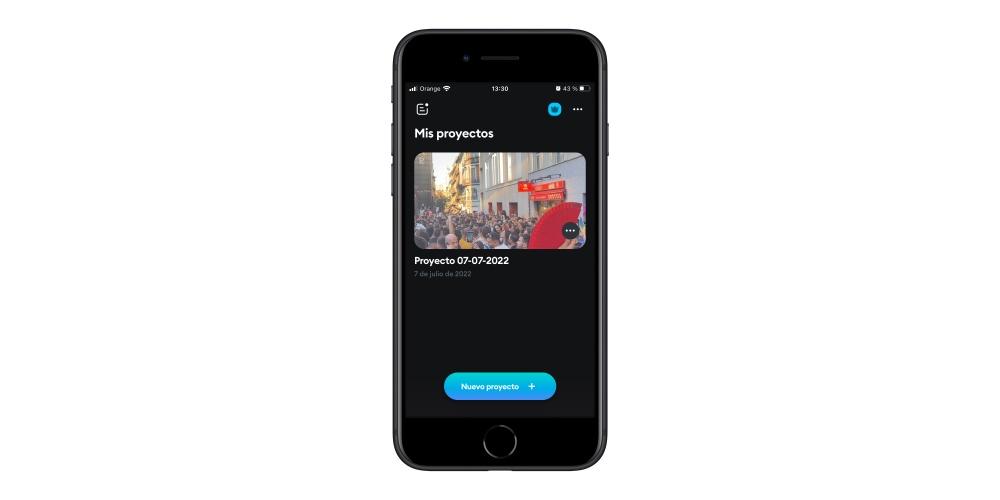
iMovie a une interface minimaliste qui place les éléments les plus essentiels dans des endroits où vous pouvez facilement les trouver. Une fois que vous ouvrez l'application, vous verrez deux onglets représentant les médias et les projets. Sur l'onglet de gauche, vous trouverez la possibilité de démarrer un nouveau projet de montage de film ou de montage de bande-annonce.
Concernant Splice, son interface est également simple mais un peu moins intuitive. Les boutons et les outils peuvent être déroutants, mais une fois que vous vous y serez habitué, vous n'aurez aucun problème à les utiliser ou à chercher où se trouve chaque outil.
Partagez les vidéos
L'exportation de vidéos depuis iMovie est très simple. Il existe trois méthodes de base pour exporter votre film : terminer le projet, enregistrer votre vidéo dans un format spécifique comme QuickTime ou dans votre Finder ; et exportez votre vidéo vers un réseau social comme YouTube or Facebook.
Avec Splice, vous pouvez partager les vidéos directement sur YouTube, Instagram, Facebook, Mail, Messages, etc. ou encore enregistrez-les directement dans la photothèque. De manière très simple et intuitive vous pouvez disposer en quelques minutes de vos créations sur votre mobile ou sur le réseau social que vous souhaitez.
c'est le meilleur
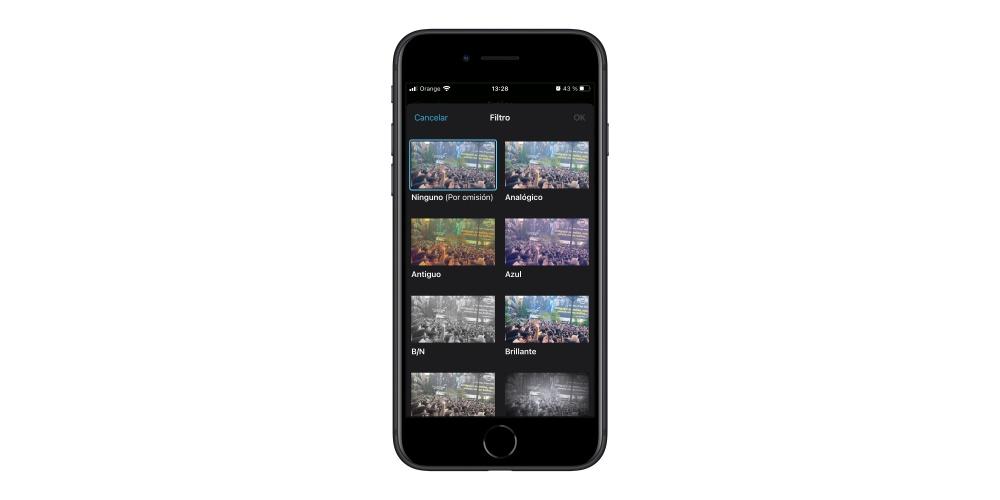
Bien que les deux éditeurs aient de nombreuses fonctionnalités très similaires et disposent de très bons outils, il faut noter qu'iMovie est un peu au-dessus. L'une des principales différences est le prix, et c'est qu'avec l'application développée par Apple, vous n'aurez pas à payer et vous pourrez toujours profiter de tout ce qu'elle offre.
De plus, si vous avez un écosystème Apple, il vous sera beaucoup plus facile d'utiliser cette application, car elle est conforme à la société Cupertino, et avec votre compte iCloud, vous pouvez avoir tous les fichiers sur vos appareils n'importe où.
